windows开启日语输入法的详细步骤 windows怎么启用日语输入法
更新时间:2023-08-11 11:14:15作者:zheng
在windows操作系统中有很多种语音的输入法,有些用户想要打开日语输入法却不知道如何开启,今天小编教大家windows开启日语输入法的详细步骤,操作很简单,大家跟着我的方法来操作吧。
步骤如下:
1.首先需要打开系统设置,一般都是齿轮的图标。(这一步不需要截图吧),然后在windows设置界面点击“时间和语言”。
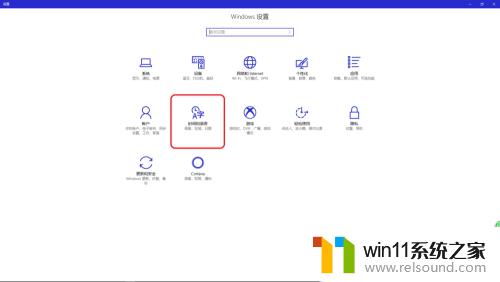
2.进入“时间和语言”界面之后,点击左侧的“区域与语言”。然后右侧就可以选择添加语言了,点击添加语言进入添加语言界面。(由于我的系统已经添加过日语输入法了,所以在此截图中可以看到)
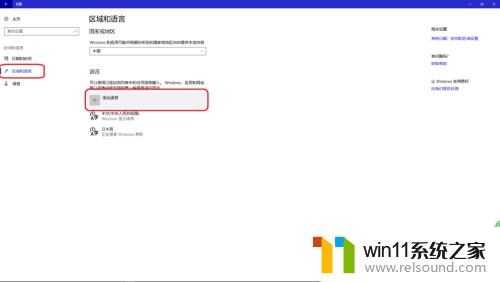
3.进入添加语言界面后,找到日本语之后就可以点击添加日本语了。一般添加完成之后系统需要下载语言,等下载完成之后就可以使用日语输入法了。
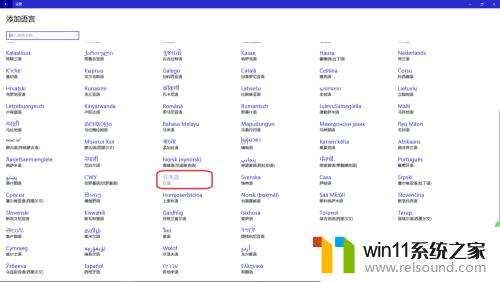
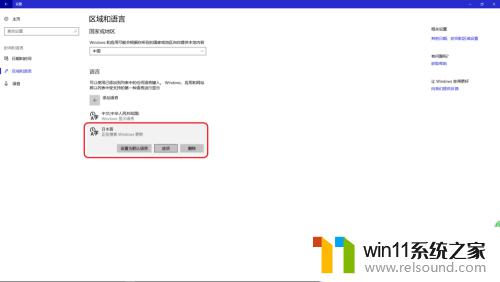
4.添加好日本语之后,只要在键盘上按按win键+空格键,就可以切换输入法了,可以看到有个日语输入法。
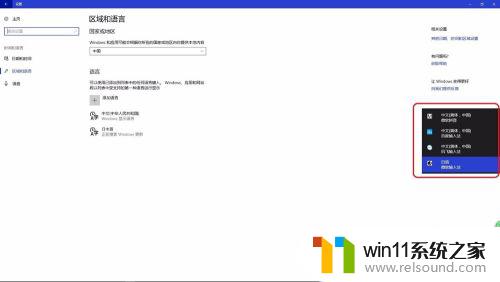
5.而日语输入法的输入方式主要是按照日语发音对应键盘上的字母来输入的,比如梦就是输入yume。
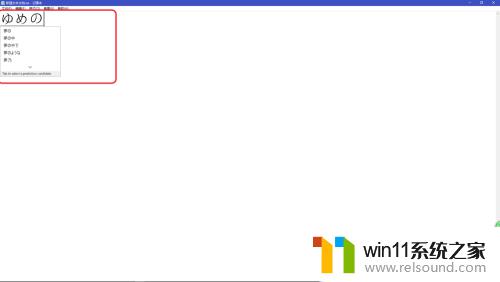
以上就是windows开启日语输入法的详细步骤的全部内容,有需要的用户就可以根据小编的步骤进行操作了,希望能够对大家有所帮助。
windows开启日语输入法的详细步骤 windows怎么启用日语输入法相关教程
- windows 自带录屏软件怎么打开 windows自带录屏软件使用方法
- windows关防火墙的方法 怎么关防火墙
- windows无法与设备或资源通信怎么解决 windows 无法与设备或资源通信的修复方法
- 打印机设置有问题windows无法打印怎么办 由于打印机设置有问题,windows无法打印如何解决
- 如何消除激活windows水印 windows激活水印的去掉方法
- windows运行怎么打开 电脑运行在哪里打开
- 电脑转到设置以激活windows如何去掉 电脑右下角激活windows转到设置的去掉方法
- 怎么在桌面显示农历日期
- windows的壁纸在哪个文件夹 windows桌面背景在哪个文件夹
- windows如何压缩文件 windows怎么压缩文件
- 怎么把一段文字变成声音
- 电脑备忘录软件怎么下载到桌面
- 任务栏卡了,不能点了
- error no boot disk has been detected
- 怎样把手机投屏到电脑上
- 电脑上谷歌浏览器无法访问此网站
电脑教程推荐